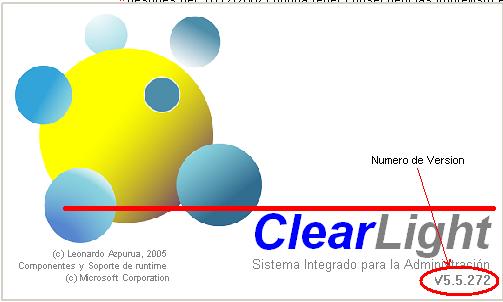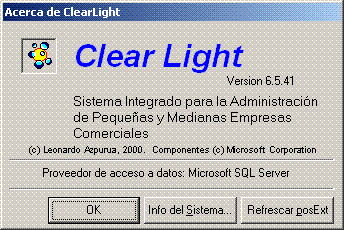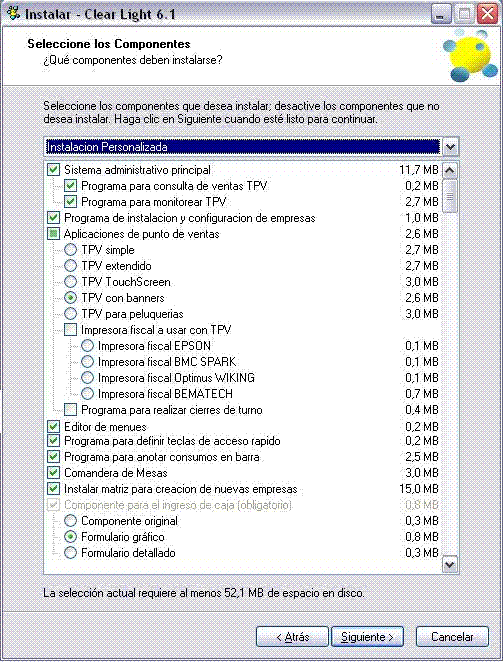Procedimiento de actualización
Preparación:
En primer lugar, debe determinar la versión que está usando actualmente. Para ello, inicie ClearLight y mire el numero de versión que aparece en la pantalla de presentación del programa:
Se llama "descargar" (o "bajar") a la acción de transferir un archivo desde un servidor hacia una computadora particular. Los navegadores web abren y muestran automáticamente las páginas adaptadas al formato HTTP. Para todos los otros archivos pueden pasar dos cosas. Si están asociados con un programa dentro del navegador, es probable que la ejecución de dicho programa comience inmediatamente (por ejemplo, cuando se baja un archivo con extensión .XLS con Internet Explorer, se abre inmediatamente Excel mostrando el contenido del archivo descargado). Para los tipos de archivo que no tienen esta asociación inmediata, los navegadores dan dos opciones que, con diferencias de términos, son "Ejecutar" (o Abrir) o "Guardar" (guardar a disco). Le recomendamos que guarde los archivos descargados. No sólo que los guarde; tambien que se fije dónde los está guardando. A esa carpeta donde guarda los archivos descargados la llamaremos "carpeta de descarga".
Como requisito previo para todas las versiones, Ud. deberá disponer de los scripts de actualización desarrollados para las diferentes versiones. Pulse aquí para descargar upgrade.zip con los scripts necesarios. Normalmente, Windows XP puede acceder directamente al contenido de los archivos .ZIP. Si Ud. tiene una versión anterior de Windows (ClearLight requiere Windows 2000 o superior para trabajar comodamente), puede abrir los archivos .zip utilizando el programa WinRAR, que puede descargar de http://www.rarlab.com.
Además de su número de versión, Ud. debe conocer la base de datos usada para cada empresa. En el programa administrativo de ClearLight pulse "Ayuda\Acerca de", y obtendrá una pantalla como una de estas:
Forma "Acerca de..." hasta la versión 6.5
Forma "Acerca de..." a partir de la versión 6.6
En ella puede verificar el número de versión así como el proveedor de acceso a datos para la empresa activa. Los valores posibles son "Microsoft SQL Server" o "Microsoft Jet (Access)" (se recomienda, a partir de la version 6.4 el uso exclusivo de SQL Server).
Los nombres de los scripts de actualización a partir de la versión 5 se forman combinando un código para el proveedor de datos, seguido de la palabra Upgrade, seguido de la versión para la que fueron diseñados. Luego viene la extensión.
Este artículo describe la actualización desde instalaciones de la versión 6 a versiones posteriores. Para actualizar a versión 6 desde una instalación V5 o anterior seguramente necesitará de algún tipo de asistencia técnica.
Los scripts de actualización para SQL Server son:
NOTAS: Los archivos con extensión .SQL deben ser ejecutados desde el analizador de consultas de SQL Server 2000 (SQLSQA) o el SQL Server Management Studio de SQL Server 2005 y posteriores(SQLSMS).
Si hay scripts SQL y VBS con el mismo identificador de versión, se podrá usar uno u otro.
Las fechas asociadas con cada script corresponden a la fecha de modificación de la versión más antigua registrada en el equipo de desarrollo y en los medios de respaldo locales.
MSSQLUpgrade6.3.1.sql: MSSQLUpgrade3.1.sql incluye instrucciones para cambiar manualmente la definición de las columnas NumeroControlInicial y NumeroControlFinal de la tabla DocumentosFiscales. Si usa SQL Server 2000, esta tarea debe ser completada mediante el administrador corporativo. (1/4/2008)
MSSQLUpgrade6.3.7.sql: Agrega la columna IndicePrecio a la tabla de clientes. (1/4/2008)
SQLUpgrade6.4.1.vbs: Crea los correlativos fiscales para las Notas de crédito y débito emitidas por nosotros. (24/09/2008)
SQLUpgrade6.4.17.vbs: Mejoras en el manejo de las retenciones del ISLR.
ADVERTENCIA: Este script elimina toda la información relativa a retenciones de ISLR realizadas a proveedores. Si usa esta funcionalidad, obtenga un reporte completo antes de actualizar.
MS
MSSQLUpgrade6.4.30-1.sql: Complemento de SQLUpgrade6.4.17
MSSQLUpgrade5.4.30-2.sql: Complemento de SQLUpgrade6.4.17
SQLUpgrade6.4.30.vbs: Combina la funcionalidad de SQLUpgrade6.4.17.vbs, MSSQLUpgrade6.4.30-1, SQL y MSSQLUpgrade6.4.30-2.SQL. (03/03/2008)
SQLUpgrade6.4.55.vbs: Agrega la columna Almacén a la tabla Facturas
MSSQLUpgrade6.4.55.SQL: Agrega la columna Almacén a la tabla Facturas. (20/12/2008)
SQLUpgrade6.4.70.vbs: Agrega las tablas requeridas para la clasificación de egresos
MSSQLUpgrade6.4.70.sql: Agrega las tablas requeridas para la clasificación de egresos. (02/03/2009)
SQLFix20091110.vbs: Corrige el tipo de datos para las columnas PrecioDevuelto y CostoDevuelto de la tabla Facturas. (10/11/2009)
SQLUpgrade6.5.vbs: Agrega las columnas necesarias para soportar los cierres en el libro de compras. (12/06/2009)
SQLUpgrade6.5.20.vbs: Crea la tabla GastosCompra, necesaria para el proceso de gastos definidos por el usuario en la recepción de facturas de compra. (12/06/2009)
SQLUpgrade6.5.33.vbs: Agrega las columnas para especificar las cuentas de IVA retenido en compras y en ventas a la tabla de parámetros de las empresas. (18/06/2009)
SQLUpgrade6.5.44.vbs: Agrega las columnas necesarias para soportar los cierres en el libro de retenciones de IVA recibidas.
SQLUpgrade6.5.75.vbs: Establece una relación entre las Facturas de punto de ventas y sus detalles basada en un número único, en vez de la original basada en la identificación del equipo y el número correlativo. Para grandes volúmenes de datos, es mejor usar el script SQL (10/07/2009)
MSSQLUpgrade6.5.75.sql: Versión del anterior para ser ejecutada desde SQLQA o SQLSMS. Este es el método preferido. (10/07/2009)
SQLUpgrade6.5.84.vbs: Cambia las tablas para mantener un registro permanente y detallado de las anulaciones realizadas en las aplicaciones de punto de ventas. (12/10/2009)
SQLUpgrade6.5.100.vbs: Agrega una ubicación para los artículos de inventario independiente de la asignada a los productos y servicios. (21/11/2009)
SQLUpgrade6.6.vbs: Agrega las tablas para el control detallado de cobranzas, extiende la definición de las retenciones de IVA pagadas a los clientes. (15/12/2009)
SQLUpgrade6.6.39.vbs: Agrega tablas adicionales para el control detallado de las cobranzas. (27/01/2010)
SQLUpgrade6.7.1.vbs (ó SQLUpgrade6.7.1.SQL): Agrega tablas para el soporte del control de documentos postdatados recibidos. (19/03/2010)
SQLFix6.7.1.vbs: Agrega columnas faltantes a la tabla Unidades. (23/03/2010)
SQLFix6.7.18.vbs: Agrega dos índices a la tabla RenglonesFacturaPOS. (12/04/2010)
SQLUpgrade6.7.24.SQL: Agrega las columnas NumeroControl y Retención a la tabla de Facturas. (27/04/2010) (Opcional)
SQLUpgrade6.8.SQL: Agrega las tablas necesarias para el control de cheques devueltos. (10/11/2010)
Fix6.8.15.SQL: Corrige un error en el registro de la fecha registrada en la tabla Cobranzas. (18/11/2010)
SQLUpgrade6.8.40.SQL: Crea algunas funciones usadas por los reportes acumulados de saldos y existencias. (29/01/2011)
SQLUpgrade6.8.50.SQL (ó SQLUpgrade6.8.50.vbs): Modifica el método de asignación de los números de los Documentos ISPC. Es importante que después de instalada está actualización, ningún terminal utilice una versión anterior. (03/02/2011)
SQLUpgrade6.8.65.SQL (o SQLUpgrade6.8.65.vbs): Agrega una columna a la tabla de proveedores para indicar el tipo de retención de IVA (75% o 100%) a practicarles. (22/02/2011)
SQLUpgrade6.8.71.SQL: Agrega columnas para controlar la secuencia en las fechas de uso de la aplicación. (28/03/2011)
SQLUpgrade6.8.73.SQL: Agrega a la base de datos los objetos requeridos para el control de préstamos a trabajadores desde el subsistema de Nómina. (12/03/2011)
SQLUpgrade6.8.88.SQL: Agrega las columnas requeridas para la agrupación de detalles en combos en las aplicaciones de punto de ventas. (02/06/2011)
SQLUpgrade6.8.90.SQL: Agrega a la base de datos los objetos requeridos por la última revisión del subsistema de nómina. (07/07/2011)
SQLUpgrade6.9.1.SQL: Modificaciones para soportar los cálculos de precio basados en perfiles. (01/09/2011)
SQLUpgrade6.9.11.SQL: Agrega el peso a los artículos de inventario, Clasifica los emisores de medios de pago (bancos, etc.) en función del tipo de medio (cheques, tarjetas de crédito, etc.). Amplía los códigos de emisor a veinte caracteres y crea una función para calcular el peso de una factura.
SQLUpgrade6.9.18.SQL: Soporte para el correlativo por serie de las notas de crédito.
SQLUpgrade6.9.26.SQL: Múltiples notas sin límite de longitud para clientes y proveedores.
SQLUpgrade6.9.37.SQL: Optimización de los tiempos de respuesta para los cierres de sesión.
SQLUpgrade6.8.60.SQL: Creación de las tablas para los procesos de Mensajería Interna.
Upgrade.7.2.SQL: A partir de la versión 7.1, se utilizará un único script de actualización.
(Lista actualizada el 05/01/2014)
Los scripts de actualización para MS Access son:
AccessUpgrade6.3.1.vbs
AccessUpgrade6.4.1.vbs
AccessUpgrade6.4.30.vbs
AccessUpgrade6.4.55.vbs
AccessUpgrade6.4.70.vbs
AccessUpgrade6.5.vbs
AccessUpgrade6.5.20.vbs
AccessUpgrade6.5.33.vbs
AccessUpgrade6.5.44.vbs
AccessUpgrade6.5.75.vbs
(puede consultar los detalles de cada script en la tabla anterior)
En la medida de lo posible, intente ejecutar los scripts de actualización (.vbs) desde la versión actualmente instalada del sistema (es decir, actualice los datos desde su versión actual del programa y luego actualice el programa). Esto no siempre es posible. Por ejemplo, en una de las últimas revisiones de la V6.3 agregamos a la factoría métodos para ejecutar directamente sentencias SQL. Esos métodos son llamados desde los scripts de actualización más nuevos. Si durante su secuencia de actualización se encuentra con un error, intente nuevamente con el script en cuestión después de actualizar.
Descargue el instalador de la versión más reciente.
Procedimiento:
- Determine la versión actualmente instalada.
- Extraiga los archivos de actualización necesarios desde Upgrade.zip. Si su versión actual es la 6.4.35, por ejemplo, necesitará los archivos terminados en 6.4.55, 6.4.70 y todos los contenidos en las carpetas V5.*, V6.* y V7.
- Ejecute los scripts de actualización desde su versión actual de ClearLight.
- Desinstale su versión actual de ClearLight:
- Abra el Panel de Control
- Seleccione "Agregar o Quitar Programas"
- Ubique "ClearLight" en la lista de programas instalados.
- Pulse el botón "Desinstalar" que aparece cerca del nombre de la aplicación.
- Confirme que sí desea eliminar cada uno de los componentes para los que el desinstalador le pida confirmación.
- Instale la versión actualizada:
- Ejecute Instalar.exe, que descargó durante la preparación.
El instalador le permite decidir qué programas va a instalar en cada equipo, en una pantalla como ésta (en realidad es mucho menos alta: la "alargamos" virtualmente para poder mostrar todo el contenido):
El "Sistema Administrativo principal" debe instalarse en todos los equipos. Aunque el equipo solo funcione como caja, es necesario ejecutarlo al menos una vez, para seleccionar la carpeta de datos con la que se va a trabajar (aunque hay maneras de "saltarse" este requerimiento manipulando el registro).
Los programas para consultar las ventas y monitorear los TPV son dos mini aplicaciones que le permiten ver cómo están las ventas o mirar lo que está pasando en las cajas.
El programa de instalación y configuración de empresas permite crear empresas nuevas o modificar los parámetros de las existentes. Deberá usarlo al menos una vez, para cambiar la clave de activación de la empresa por la nueva Clave v.6. No es necesario en los terminales de punto de ventas.
Cada caja puede tener instalada (normalmente) solo una "versión" de la aplicación de punto de ventas.
- El "TPV Simple" (clrCaja.exe) es el programa de punto de ventas más básico posible: se suministra un código de producto, y éste se añade a la cuenta abierta. Se pulsa enter y se procede con el cierre.
- El "TPV extendido" (clrCaja5.exe) agrega al anterior controles para la lectura de un código de cliente con el cual se va a asociar el ticket, código de vendedor, selectores de precio y condiciones de venta y -opcionalmente, configurando el registro- el precio efectivo de venta.
- El "TPV Touch Screen" (clrCaja4.exe) fue diseñado para pantallas táctiles y permite manejar cuentas de mesas. Esta versión fue concebida para restaurantes y ventas de comida rápida, pero igualmente puede usarse para otros tipos de negocio: la posibilidad de tener los productos visibles en menús en la pantalla puede facilitar mucho el trabajo del operador.
- El "TPV con Banners" (clrCaja8.exe) es una variante del TPV Extendido. La ventana fue rediseñada para ocupar todo el tamaño de la pantalla, y deja un área donde puede montarse un show de diapositivas, relativamente rudimentario, pero suficiente para promover sus productos en ubicaciones donde el cliente tiene visión de la pantalla.
- Por último, el "TPV para peluquerías" (clrCaja9.exe) es una variante de clrCaja4 (TPV Touch), con funciones ampliadas para manejar cuentas de clientes presentes y asignar un vendedor a cada renglón cargado a una cuenta.
Si se utiliza alguna aplicación de punto de ventas, puede instalarse la interfaz para una de las cuatro impresoras fiscales que soportamos (por ahora): Epson, BMC, Optimus Wiking y Bematech.
El programa para el cierre de turnos le permite al operador de un terminal realizar los cierres de turno sin necesidad de acceder al sistema administrativo principal.
El Editor de Menús es una DLL (activada a través de un script .VBS que se instala en la carpeta de programas) que permite definir el contenido de los menús usados en clrCaja4 y clrCaja9 (al igual que en la aplicación de comandera remota para equipos móviles). Si utiliza cualquiera de estos programas, debe poder acceder al editor de menús desde al menos un equipo.
El programa para definir teclas de acceso rápido le permite asociar cualquier tecla alfabética de su teclado con uno o más productos.
La "Comandera de Mesas" es una derivación de clrCaja4.exe, se usa exclusivamente en aplicaciones de restaurant, para implementar estaciones de transcripción de comandas para los mesoneros.
Es necesario instalar la matriz para creación de nuevas empresas en todos los equipos desde donde se vayan a ejecutar tareas de mantenimiento de la definición de las empresas, aun cuando no se planee crear nuevas empresas desde allí.
Por último, hay tres componentes para registrar los datos sobre los ingresos de caja. El componente original es el más simple, visual y operacionalmente: trabaja con los siguientes medios predefinidos: Efectivo (Bolívares y Bolívares "Viejos" a partir del 1-1-2008) cheques, tarjetas de débito, Visa, Master y otras tarjetas de crédito). El formulario gráfico puede utilizarse cómodamente en terminales TouchScreen: tiene imágenes de los billetes y moneda, que se auto adaptan según la fecha, un teclado en pantalla, y soporta los mismos medios que el anterior, más tarjetas Amex y otros medios de pago. Por último, el formulario detallado utiliza los medios de pago definidos por el usuario, y es el más flexible (permite, por ejemplo, tomar las denominaciones de las unidades recibidas: útil para los tickets de consumo), pero también el más exigente para el operador.
Una vez seleccionados los componentes requeridos, simplemente se pulsa el botón "Siguiente" hasta terminar la instalación.
NOTA PARA LA VERSION 7 (05/01/2014):
El instalador de la V7 incluye los archivos de soporte para el visor del usuario, para el cual hay tres opciones: ANSI, para visores genéricos, FIRICH, para visores marca Dynapos y compatibles, y uno para controlar un display conectado a una impresora fiscal BMC/TFHKA (BMS Spark, BMC Camel, Bixolon, Aclas, OKI, etc.), y una opción para instalar los componentes de interfaz de usuario usados hasta la versión 6. Estos componentes deben ser instalados en caso de que use extensiones binarias desarrolladas por terceros que usen en sus propios formularios los controles originales de ClearLight.
A partir de la V7.6, el programa detecta la versión de la base de datos, la compara con su propia versión, y de ser necesario inicia su propio proceso de actualización.
El procedimiento de actualización automática sólo funciona con versiones de SQL Server 2005 o superiores.
Si Ud. utiliza SQL Server 2000, debe editar el archivo, eliminar la secuencia que crea un indice unico en la tabla CierresZ (V7.14), realizar la operación manualmente y ejecutar el script de actualización (en %programFiles%\ClearLight\bdMatriz\upgrade.sql) directamente en el Analizador de Consultas.